Usuwanie adware TravelNow i wyświetlanych przez nie ogłoszeń
![]() Napisany przez Tomasa Meskauskasa,
Napisany przez Tomasa Meskauskasa,
Czym jest TravelNow?
Odkryta przez naszych badaczy podczas rutynowej inspekcji witryn korzystających z nieuczciwych sieci reklamowych, TravelNow jest nieuczciwą aplikacją. Po jej przeanalizowaniu ustaliliśmy, że działa jako oprogramowanie wspierane przez reklamy (adware).

Przegląd adware TravelNow
Adware jest przeznaczone do prowadzenia natrętnych kampanii reklamowych poprzez wyświetlanie różnych reklam na odwiedzanych stronach internetowych i/lub innych interfejsach.
Warto zauważyć, że to oprogramowanie może wymagać spełnienia określonych specyfikacji w celu realizacji kampanii reklamowych. Przykładowo, adware może wymagać kompatybilności przeglądarki/systemu, lokalizacji użytkownika w określonym kraju/obszarze, wizyt na określonych stronach internetowych itp.
Dlatego, chociaż TravelNow generowała reklamy w naszym systemie testowym, może nie być tego w innych. Dodatkowo, gdy uruchomiliśmy aplikację TravelNow – nie udało się jej wczytać żadnej zawartości. Jednak nawet jeśli adware nie działa poprawnie – nie oznacza to, że jego obecność na urządzeniu jest nieszkodliwa.
Adware stanowi zagrożenie dla bezpieczeństwa urządzenia/użytkownika głównie poprzez reklamy, które wyświetla. Reklamy te zwykle promują różne oszustwa, niewiarygodne/szkodliwe witryny i aplikacje, a nawet malware. Co więcej, niektóre natrętne reklamy mogą po kliknięciu zainstalować oprogramowanie.
Jednak jest mało prawdopodobne, aby jakiekolwiek oryginalne produkty napotkane za pośrednictwem tych reklam były sprzedawane w ten sposób przez rzeczywistych programistów/twórców. Ta technika reklamowa jest wykorzystywana głównie przez oszustów nadużywających programów partnerskich w celu uzyskania nielegalnych prowizji.
Co więcej, oprogramowanie wspierane przez reklamy zwykle ma możliwość śledzenia danych. Interesujące informacje obejmują historię przeglądania i wyszukiwania, dane osobowe, dane uwierzytelniające konta (nazwy użytkownika/hasła), dane bankowe/finansowe itp. Twórcy adware zarabiają na zebranych danych, sprzedając je stronom trzecim.
Podsumowując, obecność oprogramowania takiego jak TravelNow na urządzeniach może prowadzić do infekcji systemu, poważnych problemów prywatności, strat finansowych, a nawet kradzieży tożsamości.
| Nazwa | Reklamy TravelNow |
| Typ zagrożenia | Adware, niechciane reklamy, wirus pop-up |
| Nazwy wykrycia (instalatora) | Nie dotyczy (VirusTotal) |
| Nazwy wykrycia (aplikacji) | Nie dotyczy (VirusTotal) |
| Objawy | Oglądanie reklam niepochodzących z przeglądanych witryn. Natrętne reklamy pop-up. Zmniejszona prędkość przeglądania internetu. |
| Metody dystrybucji | Zwodnicze reklamy pop-up, instalatory bezpłatnego oprogramowania (sprzedaż wiązana), fałszywe instalatory Flash Player. |
| Zniszczenie | Zmniejszona wydajność komputera, śledzenie przeglądarki - problemy z prywatnością, możliwe dodatkowe infekcje malware. |
| Usuwanie malware (Windows) | Aby usunąć możliwe infekcje malware, przeskanuj komputer profesjonalnym oprogramowaniem antywirusowym. Nasi analitycy bezpieczeństwa zalecają korzystanie z Combo Cleaner. |
Przykłady adware
Twitch Explorer, MapIt i Power Off to tylko kilka przykładów przeanalizowanego przez nas adware. To oprogramowanie wygląda na legalne i oferuje „użyteczne" funkcje, które rzadko działają. Dlatego adware nie tylko jest bezwartościowe, ale także zagraża integralności urządzenia i prywatności użytkownika.
Jak zainstalowano TravelNow na moim komputerze?
Nasi badacze znaleźli „oficjalną" stronę pobierania TravelNow poprzez przekierowania spowodowane przez witryny korzystające z nieuczciwych sieci reklamowych. Jednak do takich stron internetowych można również uzyskać dostęp za pośrednictwem błędnie wpisanych adresów URL lub użytkownicy mogą zostać przekierowani do nich przez natrętne reklamy, spamowe powiadomienia przeglądarki lub zainstalowane adware (z funkcjami wymuszania otwierania witryn).
Ponadto niektóre natrętne reklamy mogą uruchamiać skrypty w celu potajemnego pobierania/instalowania oprogramowania reklamowego i innego malware.
„Sprzedaż wiązana" – dołączanie niechcianych/złośliwych dodatków do zwykłych instalatorów programów – jest również używana do rozsyłania adware. Pobieranie produktów z podejrzanych źródeł (np. sieci udostępniania peer-to-peer, nieoficjalne i bezpłatne strony internetowe itp.) oraz pospieszanie instalacji zwiększa ryzyko dopuszczenia dołączonych produktów do systemu.
Jak uniknąć instalacji adware?
Zdecydowanie zalecamy sprawdzanie produktów oprogramowania i pobieranie ich wyłącznie z oficjalnych/wiarygodnych kanałów. Dodatkowo ważne jest, aby podczas instalacji czytać warunki, zapoznać się z dostępnymi opcjami, skorzystać z „Niestandardowych"/„Zaawansowanych" ustawień i zrezygnować ze wszystkich dodatków.
Zalecamy również zachowanie ostrożności podczas przeglądania, ponieważ fałszywe i złośliwe treści wydają się wyglądać na legalne. Przykładowo, natrętne reklamy wydają się nieszkodliwe, ale przekierowują do niewiarygodnych i podejrzanych witryn (np. z hazardem, randkami dla dorosłych, pornografią itp.).
W przypadku napotkania takich reklam/przekierowań, sprawdź system i natychmiast usuń wszystkie podejrzane aplikacje oraz rozszerzenia/wtyczki przeglądarki. Jeśli twój komputer jest już zainfekowany TravelNow, zalecamy przeprowadzenie skanowania za pomocą Combo Cleaner, aby automatycznie usunąć to adware.
Zrzut ekranu konfiguratora instalacji adware TravelNow:
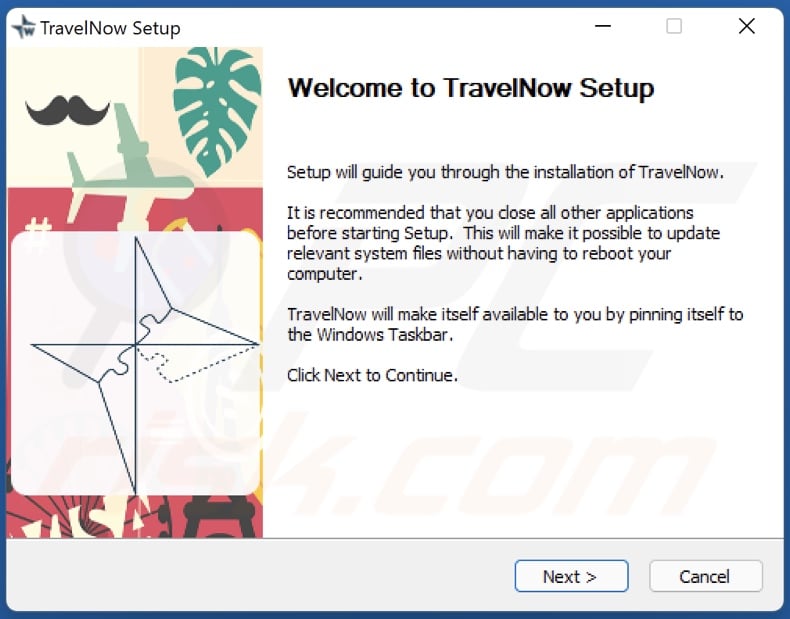
Zrzut ekranu witryny używanej do promowania adware TravelNow:
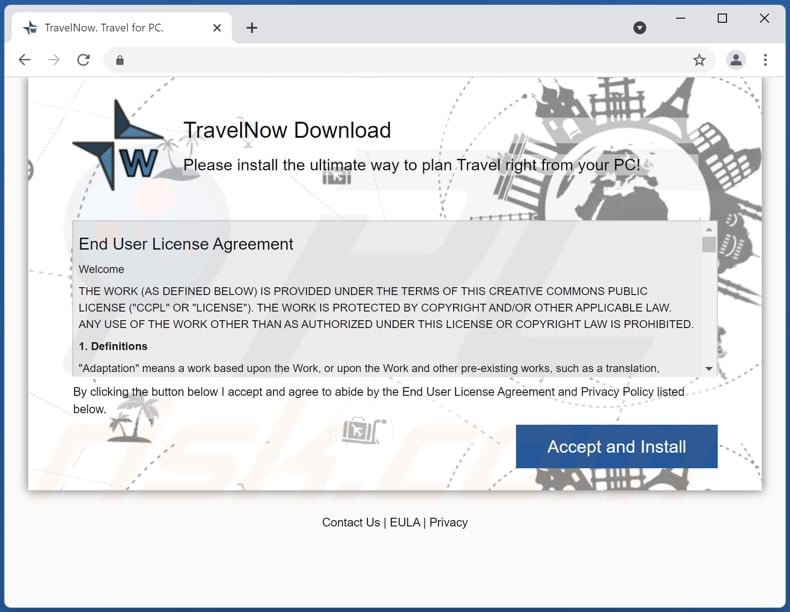
Natychmiastowe automatyczne usunięcie malware:
Ręczne usuwanie zagrożenia może być długim i skomplikowanym procesem, który wymaga zaawansowanych umiejętności obsługi komputera. Combo Cleaner to profesjonalne narzędzie do automatycznego usuwania malware, które jest zalecane do pozbycia się złośliwego oprogramowania. Pobierz je, klikając poniższy przycisk:
▼ POBIERZ Combo Cleaner
Bezpłatny skaner sprawdza, czy twój komputer został zainfekowany. Aby korzystać z w pełni funkcjonalnego produktu, musisz kupić licencję na Combo Cleaner. Dostępny jest 7-dniowy bezpłatny okres próbny. Combo Cleaner jest własnością i jest zarządzane przez Rcs Lt, spółkę macierzystą PCRisk. Przeczytaj więcej. Pobierając jakiekolwiek oprogramowanie wyszczególnione na tej stronie zgadzasz się z naszą Polityką prywatności oraz Regulaminem.
Szybkie menu:
- Czym jest TravelNow?
- KROK 1. Odinstalowanie aplikacji TravelNow za pomocą Panelu sterowania.
- KROK 2. Usuwanie reklam TravelNow z Google Chrome.
- KROK 3. Usuwanie 'Ads by TravelNow' z Mozilla Firefox.
- KROK 4. Usuwanie rozszerzenia TravelNow z Safari.
- KROK 5. Usuwanie zwodniczych wtyczek z Microsoft Edge.
Usuwanie adware TravelNow:
Użytkownicy Windows 10:

Kliknij prawym przyciskiem myszy w lewym dolnym rogu ekranu i w menu szybkiego dostępu wybierz Panel sterowania. W otwartym oknie wybierz Programy i funkcje.
Użytkownicy Windows 7:

Kliknij Start ("logo Windows" w lewym dolnym rogu pulpitu) i wybierz Panel sterowania. Zlokalizuj Programy i funkcje.
Użytkownicy macOS (OSX):

Kliknij Finder i w otwartym oknie wybierz Aplikacje. Przeciągnij aplikację z folderu Aplikacje do kosza (zlokalizowanego w Twoim Docku), a następnie kliknij prawym przyciskiem ikonę Kosza i wybierz Opróżnij kosz.

W oknie odinstalowywania programów poszukaj "TravelNow", , wybierz ten wpis i kliknij "Odinstaluj" lub "Usuń".
Po odinstalowaniu potencjalnie niechcianej aplikacji (która powoduje reklamy TravelNow), przeskanuj swój komputer pod kątem wszelkich pozostawionych niepożądanych składników lub możliwych infekcji malware. Zalecane oprogramowanie usuwania malware.
Usuwanie adware TravelNow z przeglądarek internetowych:
W czasie badań TravelNow nie zainstalowało swoich wtyczek do przeglądarek na Microsoft Edge, Google Chrome lub Mozilla Firefox, jednak było dołączone do innego adware. Dlatego zaleca się usunięcie wszystkich potencjalnie niechcianych dodatków przeglądarki ze swoich przeglądarek.
Film pokazujący, jak usunąć potencjalnie niechciane dodatki przeglądarki:
 Usuwanie złośliwych rozszerzeń z Google Chrome:
Usuwanie złośliwych rozszerzeń z Google Chrome:
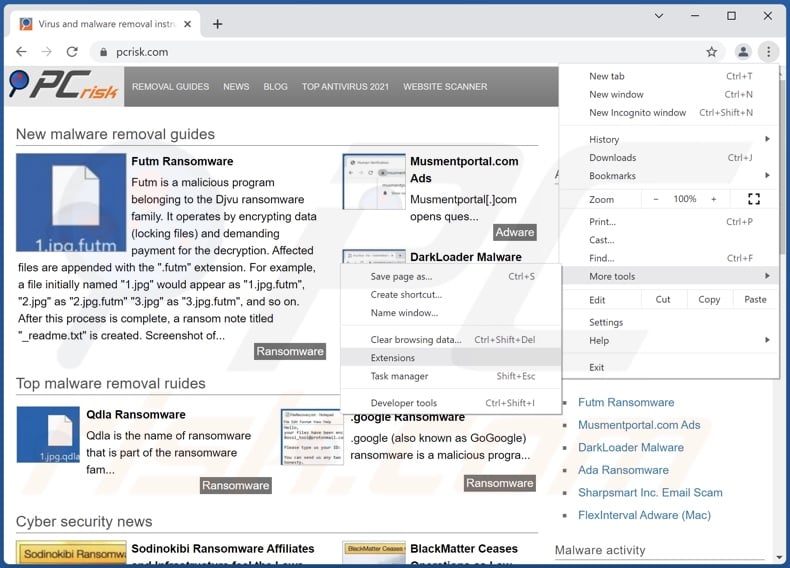
Kliknij ikonę menu Chrome ![]() (w prawym górnym rogu Google Chrome), wybierz „Więcej narzędzi" i kliknij „Rozszerzenia". Zlokalizuj wszelkie ostatnio zainstalowane i podejrzane dodatki przeglądarki i usuń je.
(w prawym górnym rogu Google Chrome), wybierz „Więcej narzędzi" i kliknij „Rozszerzenia". Zlokalizuj wszelkie ostatnio zainstalowane i podejrzane dodatki przeglądarki i usuń je.
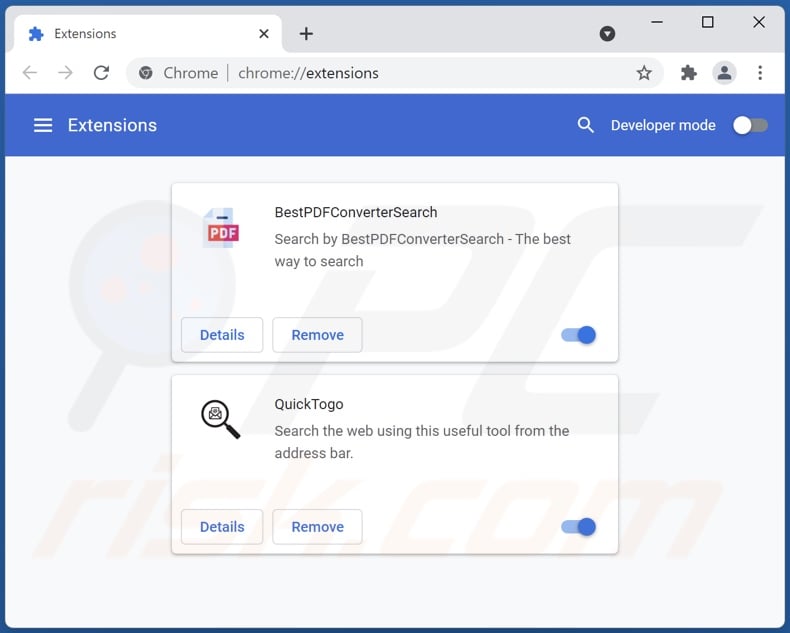
Metoda opcjonalna:
Jeśli nadal masz problem z usunięciem reklamy travelnow, przywróć ustawienia swojej przeglądarki Google Chrome. Kliknij ikonę menu Chrome ![]() (w prawym górnym rogu Google Chrome) i wybierz Ustawienia. Przewiń w dół do dołu ekranu. Kliknij link Zaawansowane….
(w prawym górnym rogu Google Chrome) i wybierz Ustawienia. Przewiń w dół do dołu ekranu. Kliknij link Zaawansowane….

Po przewinięciu do dołu ekranu, kliknij przycisk Resetuj (Przywróć ustawienia do wartości domyślnych).

W otwartym oknie potwierdź, że chcesz przywrócić ustawienia Google Chrome do wartości domyślnych klikając przycisk Resetuj.

 Usuwanie złośliwych wtyczek z Mozilla Firefox:
Usuwanie złośliwych wtyczek z Mozilla Firefox:

Kliknij menu Firefox ![]() (w prawym górnym rogu okna głównego), i wybierz „Dodatki". Kliknij „Rozszerzenia" i w otwartym oknie usuń wszelkie ostatnio zainstalowane wtyczki przeglądarki.
(w prawym górnym rogu okna głównego), i wybierz „Dodatki". Kliknij „Rozszerzenia" i w otwartym oknie usuń wszelkie ostatnio zainstalowane wtyczki przeglądarki.
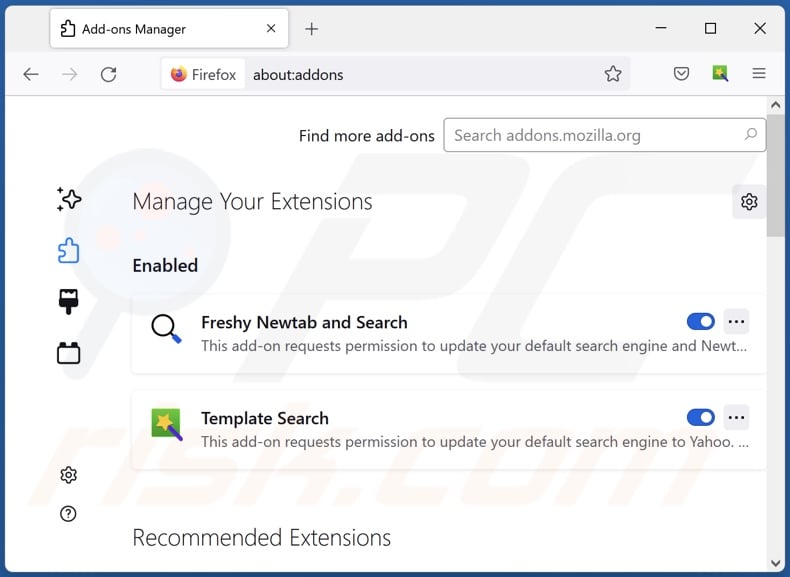
Metoda opcjonalna:
Użytkownicy komputerów, którzy mają problemy z usunięciem reklamy travelnow, mogą zresetować ustawienia Mozilla Firefox do domyślnych.
Otwórz Mozilla Firefox i w prawym górnym rogu okna głównego kliknij menu Firefox ![]() . W otworzonym menu kliknij na ikonę Otwórz Menu Pomoc
. W otworzonym menu kliknij na ikonę Otwórz Menu Pomoc![]() .
.

Wybierz Informacje dotyczące rozwiązywania problemów.

W otwartym oknie kliknij na przycisk Reset Firefox.

W otwartym oknie potwierdź, że chcesz zresetować ustawienia Mozilla Firefox do domyślnych klikając przycisk Reset.

 Usuwanie złośliwych rozszerzeń z Safari:
Usuwanie złośliwych rozszerzeń z Safari:

Upewnij się, że Twoja przeglądarka Safari jest aktywna, kliknij menu Safari i wybierz Preferencje....

W otwartym oknie kliknij rozszerzenia, zlokalizuj wszelkie ostatnio zainstalowane podejrzane rozszerzenia, wybierz je i kliknij Odinstaluj.
Metoda opcjonalna:
Upewnij się, że Twoja przeglądarka Safari jest aktywna i kliknij menu Safari. Z rozwijanego menu wybierz Wyczyść historię i dane witryn...

W otwartym oknie wybierz całą historię i kliknij przycisk wyczyść historię.

 Usuwanie złośliwych rozszerzeń z Microsoft Edge:
Usuwanie złośliwych rozszerzeń z Microsoft Edge:

Kliknij ikonę menu Edge ![]() (w prawym górnym rogu Microsoft Edge) i wybierz "Rozszerzenia". Znajdź wszystkie ostatnio zainstalowane podejrzane dodatki przeglądarki i kliknij "Usuń" pod ich nazwami.
(w prawym górnym rogu Microsoft Edge) i wybierz "Rozszerzenia". Znajdź wszystkie ostatnio zainstalowane podejrzane dodatki przeglądarki i kliknij "Usuń" pod ich nazwami.

Metoda opcjonalna:
Jeśli nadal masz problemy z usunięciem aktualizacji modułu Microsoft Edge przywróć ustawienia przeglądarki Microsoft Edge. Kliknij ikonę menu Edge ![]() (w prawym górnym rogu Microsoft Edge) i wybierz Ustawienia.
(w prawym górnym rogu Microsoft Edge) i wybierz Ustawienia.

W otwartym menu ustawień wybierz Przywróć ustawienia.

Wybierz Przywróć ustawienia do ich wartości domyślnych. W otwartym oknie potwierdź, że chcesz przywrócić ustawienia Microsoft Edge do domyślnych, klikając przycisk Przywróć.

- Jeśli to nie pomogło, postępuj zgodnie z tymi alternatywnymi instrukcjami wyjaśniającymi, jak przywrócić przeglądarkę Microsoft Edge.
Podsumowanie:
 Najpopularniejsze adware i potencjalnie niechciane aplikacje infiltrują przeglądarki internetowe użytkownika poprzez pobrania bezpłatnego oprogramowania. Zauważ, że najbezpieczniejszym źródłem pobierania freeware są strony internetowe jego twórców. Aby uniknąć instalacji adware bądź bardzo uważny podczas pobierania i instalowania bezpłatnego oprogramowania. Podczas instalacji już pobranego freeware, wybierz Własne lub Zaawansowane opcje instalacji - ten krok pokaże wszystkie potencjalnie niepożądane aplikacje, które są instalowane wraz z wybranym bezpłatnym programem.
Najpopularniejsze adware i potencjalnie niechciane aplikacje infiltrują przeglądarki internetowe użytkownika poprzez pobrania bezpłatnego oprogramowania. Zauważ, że najbezpieczniejszym źródłem pobierania freeware są strony internetowe jego twórców. Aby uniknąć instalacji adware bądź bardzo uważny podczas pobierania i instalowania bezpłatnego oprogramowania. Podczas instalacji już pobranego freeware, wybierz Własne lub Zaawansowane opcje instalacji - ten krok pokaże wszystkie potencjalnie niepożądane aplikacje, które są instalowane wraz z wybranym bezpłatnym programem.
Pomoc usuwania:
Jeśli masz problemy podczas próby usunięcia adware reklamy travelnow ze swojego komputera, powinieneś zwrócić się o pomoc na naszym forum usuwania malware.
Opublikuj komentarz:
Jeśli masz dodatkowe informacje na temat reklamy travelnow lub jego usunięcia, prosimy podziel się swoją wiedzą w sekcji komentarzy poniżej.
Źródło: https://www.pcrisk.com/removal-guides/23000-travelnow-adware
Najczęściej zadawane pytania (FAQ)
Jakie szkody może spowodować adware?
Adware zwykle obniża jakość przeglądania i/lub wydajność systemu. Jest również uważane za zagrożenie dla prywatności, ponieważ zwykle ma funkcje śledzenia danych. Ponadto reklamy wyświetlane przez oprogramowanie typu adware mogą być zwodnicze/złośliwe i powodować poważne problemy.
Co robi adware?
Oprogramowanie obsługujące reklamy (adware) działa poprzez umożliwienie umieszczania reklam na odwiedzanych witrynach i/lub innych interfejsach. Może również spowodować, że przeglądarka wymusi otwieranie różnych stron i ma możliwość śledzenia danych.
Jak twórcy adware generują przychody?
Adware generuje zyski głównie poprzez programy partnerskie, promując strony internetowe, oprogramowanie, produkty, usługi itd. Deweloperzy mogą zarabiać prowizję z kliknięć reklam, wizyt w witrynie, pobierania plików, zakupów produktów, subskrypcji usług lub podobnych.
Czy Combo Cleaner usunie adware TravelNow?
Tak, Combo Cleaner może skanować systemy i usuwać wykryte aplikacje typu adware. Jednak ręczne usuwanie (bez pomocy programów zbezpieczeństwa) może być nieskuteczne. W niektórych przypadkach, nawet po (ręcznym) usunięciu samego oprogramowania, w systemie pozostają różne resztki plików. Ponadto te pozostałości adware mogą nadal działać i powodować problemy. Dlatego tak ważne jest, aby dokładnie usunąć adware.
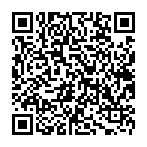
▼ Pokaż dyskusję